Entfernen Sie unnötige Windows 10 -Programme in Mist -Mist -Deinstaller
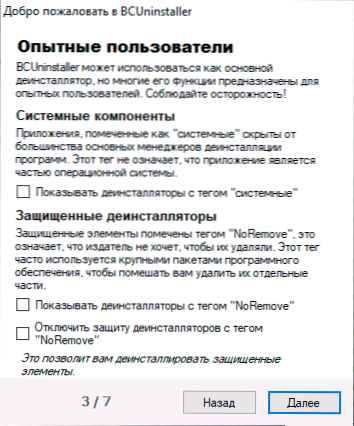
- 3121
- 418
- Prof. Dr. Darleen Kohlmann
Windows 10 wird mit einem umfassenden Satz von Standardprogrammen und UWP -Anwendungen aus einem offiziellen Geschäft geliefert, von denen viele von den meisten Benutzern nicht benötigt werden. Daher die Frage: So löschen Sie diese gebauten -Inin -Programme.
Bulk Crap -Deinstaller ist ein kostenloses Programm, das in Russisch verfügbar ist, mit dem Sie viele vor -installierte Programme, Anwendungen und Komponenten von Windows 10 und gegebenenfalls die installierte oder Hersteller eines Computers oder Laptops ganz einfach löschen können. Der Artikel im Detail über die Verwendung dieses Deinstal -Dienstprogramms.
Verwenden von Schüttgut -Mist -Deinstaller, um Standardanwendungen zu entfernen
Nach dem Laden und Installieren oder Auspacken der tragbaren Version des Mist -Deinstallers (der offiziellen Site - am Ende der Anweisungen) starten wir es in dieser Phase keine Nuancen.
- Beim ersten Start werden Sie angeboten, um einige der Programmparameter festzulegen (es wird möglich sein, sich in Zukunft zu ändern). Alle von ihnen werden ausführlich beschrieben. Ich empfehle jedoch, dass Sie den Abschnitt für erfahrene Benutzer achten: Theoretisch kann die Entfernung systemischer und geschützter Komponenten zu Problemen mit der Arbeit des OS führen. Markieren Sie diese Punkte nur, wenn Sie sicher sind dass du das tust, das du tust.
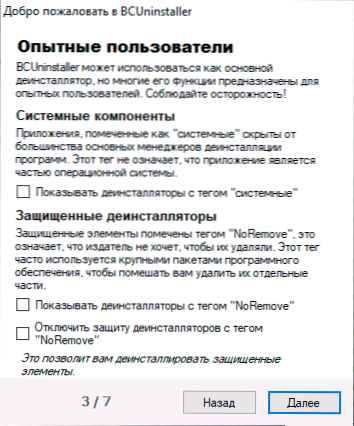
- Infolgedessen sehen Sie eine Liste von Anwendungen, die zum Löschen verfügbar sind, einschließlich der integrierten Windows 10 -Anwendungen und der dritten -Party -Anwendungen. Am unteren Rand des Schüttgut -Mist -Deinstaller -Fensters - eine grafische Anzeige der Größen der installierten Anwendungen.
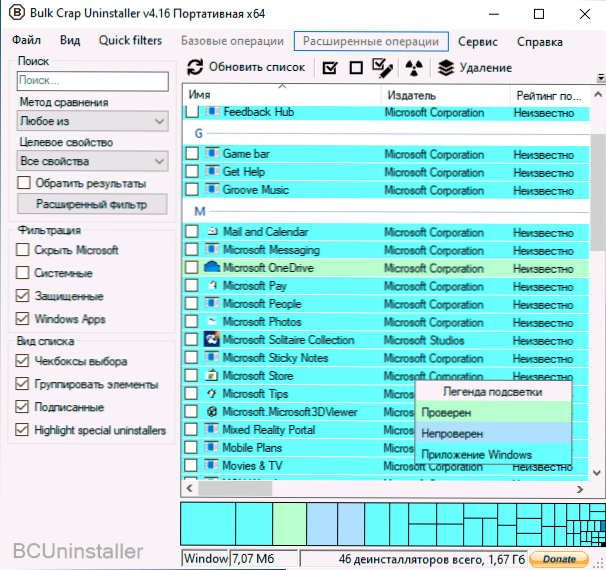
- Um die erstellten Windows 10 -Anwendungen zu löschen, reicht es aus, sie zu markieren (um eine Marke zu machen, stellen Sie sicher, dass links die "Ansicht der Liste" eine "Auswahl" Auswahl "installiert ist). und klicken Sie auf die Schaltfläche „Entfernen“.
- Eine Liste von Anträgen für die Löschung wird gezeigt. Wir sind davon überzeugt, dass es genau ausgewählt wird, was bei Bedarf eine „ruhige“ Löschung ausgewählt wird (ohne zusätzliche Anfragen von einem Deinstal). Klicken Sie auf "Weiter". Klicken Sie auf "Weiter". Wenn die Anwendung entfernt wird, von dem ein anderes Programm abhängt und es möglich ist, zu bestimmen, wird auch die entsprechende Benachrichtigung angezeigt.
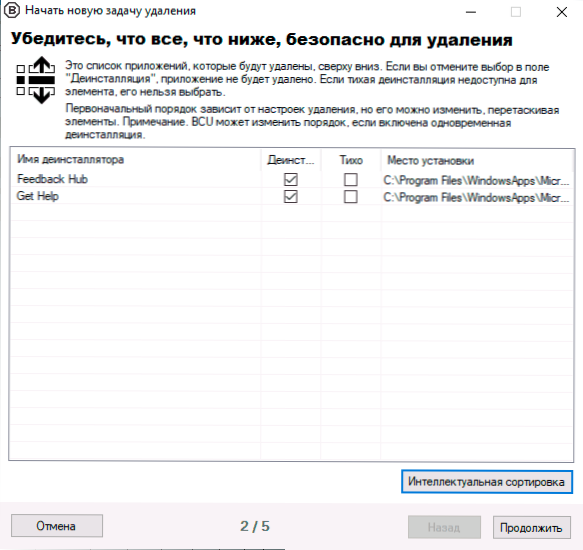
- Sie werden eingeladen, eine neue Systemwiederherstellung zu erstellen (ich empfehle dies) und die Entfernungsparameter (für Anfänger, die ich empfehle, ohne Änderungen zu gehen). Klicken Sie auf "Weiter".
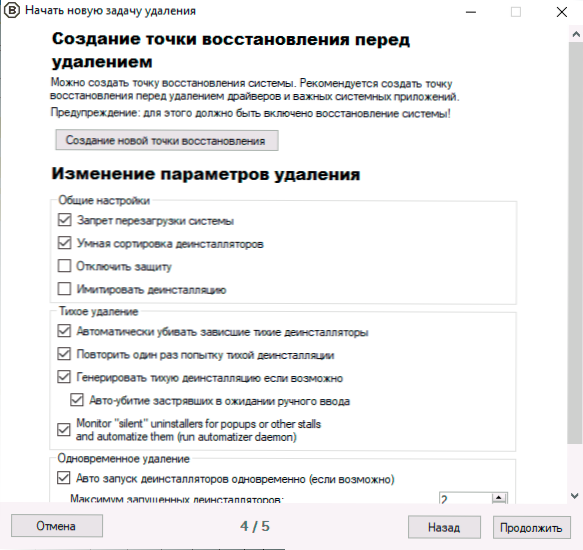
- Im letzten Fenster müssen Sie nur die Entfernung bestätigen und auf den Abschluss des Vorgangs warten.
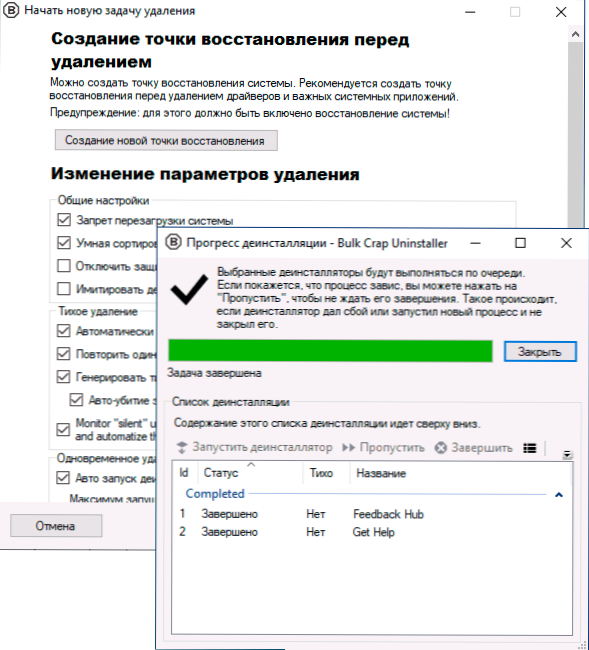
- Nach dem Entfernen werden Sie eingeladen, die Überreste der Programme zu finden und sie zu löschen: Hier nach Ihrem Ermessen (aber nach dem Entfernen der Überreste gibt es unvorhergesehene Situationen, in denen sich herausstellt, dass diese Komponenten woanders verwendet werden).
In der Regel funktioniert alles richtig und schnell und es sollte keine Probleme mit der einfachen Entfernung integrierter Windows 10-Anwendungen geben. Nun, das Wichtigste im Programm, warum es seinen Namen nimmt - die Fähigkeit, eine große Anzahl von Programmen automatisch zu entfernen, ohne dass Ihre zusätzliche Intervention (wenn möglich) nach Beginn der Entfernung.
Zu den zusätzlichen Merkmalen des Programms:
- Erstellen eines Skripts zum Löschen der ausgewählten erstellten Anwendungen (befindet Anwendung in separaten Anweisungen zum Löschen von erstellten -in Windows 10 -Anwendungen).
- Im Menü "erweiterte Operationen" können Sie den Zugriff auf die Ordner ausgewählter Anwendungen im WindowsApps -Systemordner (im Rahmen des Eigentums in Besitzer - ERHALTEN), die Registrierungsanwendungen (ohne Löschen der Anwendungsdateien) löschen, erstellen Sie eine Sicherung Kopie des Registers.
- Im Menü "Service" aus interessanten Optionen - Suchen und Entfernen von Anwendungen in einem Fenster oder Ordner: Sie können einfach ein Fenster oder Element der Programmschnittstelle für eine schnelle Löschung angeben (im Video unten angezeigt).
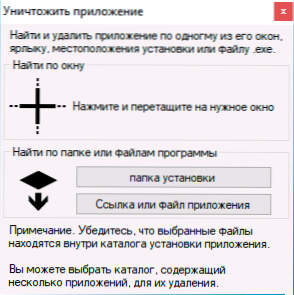
- An derselben Stelle können Sie im "Service" die Elemente aus der Windows -Automobillast entfernen.
Es gibt andere nützliche Elemente: Beispiele für die Filterungsprogramme gemäß verschiedenen Parametern und Eigenschaften, schnelles Öffnen des Ordners mit dem installierten Programm (der einfachste Weg durch das Kontextmenü eines bestimmten Programms) und andere.
Video über die Verwendung des Massenmist -Deinstaller Deinstal
Infolgedessen kann ich ein Programm zur Verwendung empfehlen, einen sehr bequemen und effektiven DEI -Platz für gebaute -In- und andere Windows 10 -Anwendungen. Offizielle Website, auf der Sie Bulk Crap -Deinstaller herunterladen können - https: // wwwww.Bcuninstaller.Com/
- « So verteilen Sie das Internet über Wi-Fi, USB und Bluetooth vom Samsung-Telefon aus dem Samsung-Telefon
- Anstelle des Fliesendesktops in Windows 10 - So beheben Sie es »

